wps怎么打开两个窗口 WPS如何同时打开两个独立窗口
更新时间:2024-08-29 12:57:49作者:xtyang
WPS Office是一款功能强大的办公软件,许多用户都想知道如何打开两个独立窗口进行多任务处理,实际上只需要在WPS Office的菜单栏中选择视图选项,然后点击新建窗口即可打开第二个独立窗口。这样就可以同时在两个窗口中进行不同文件的编辑和查看,提高工作效率。如果您也想体验这种便利的操作方式,不妨尝试一下!
步骤如下:
1.在桌面上双击WPS文字的快捷图标,打开WPS.打开WPS文字之后,在上面找到WPS文字开始选项。
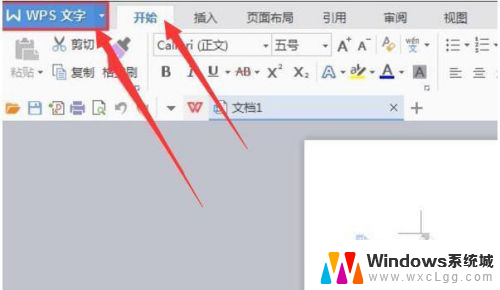
2.点击WPS开始选项之后,在其下拉菜单里找到选项。点击 选项。
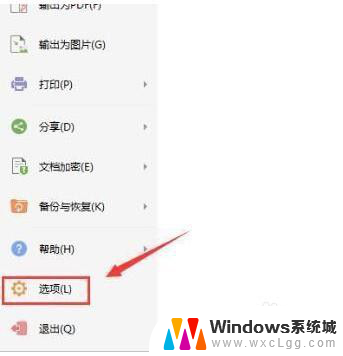
3.弹出选项对话框,在选项对话框内找到视图选项。

4.点击 视图 选项,在其设置界面内找到 显示 选项。
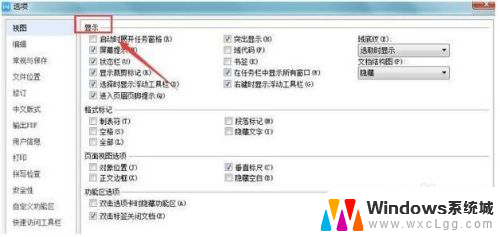
5.显示里找到在任务栏中显示所有窗口选项,将其前面的勾选去除。可以打开多个了。
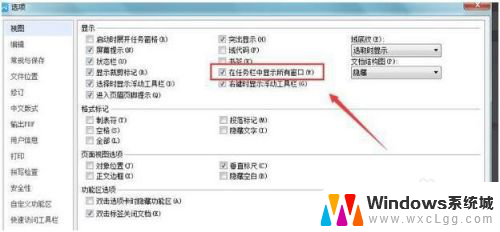
6.效果如下。
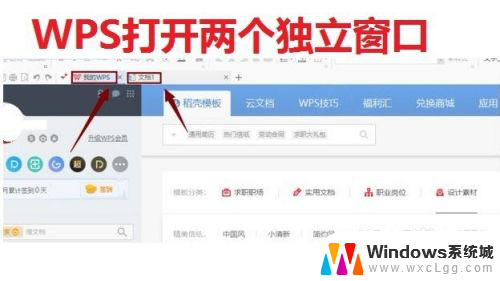
以上就是wps怎么打开两个窗口的全部内容,如果遇到这种情况,你可以按照以上操作解决问题,非常简单快速,一步到位。
wps怎么打开两个窗口 WPS如何同时打开两个独立窗口相关教程
-
 wps如何同时打开两个页面 wps如何同时打开两个页面窗口
wps如何同时打开两个页面 wps如何同时打开两个页面窗口2024-03-29
-
 excel单独打开窗口 Excel如何同时打开两个工作簿
excel单独打开窗口 Excel如何同时打开两个工作簿2024-06-11
-
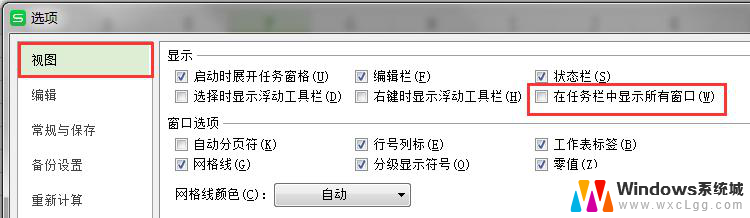 wps打开一个窗口同时能够打开多个文本 wps打开多个文本窗口
wps打开一个窗口同时能够打开多个文本 wps打开多个文本窗口2024-02-28
-
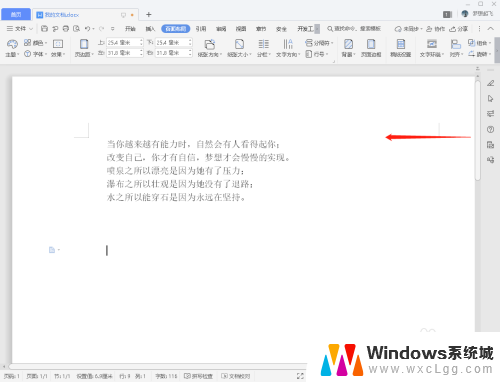 wps怎么单独打开一个窗口 WPS如何设置文档单独显示
wps怎么单独打开一个窗口 WPS如何设置文档单独显示2024-03-25
-
 表格多个窗口独立显示 Excel如何实现多窗口同时显示
表格多个窗口独立显示 Excel如何实现多窗口同时显示2024-08-10
-
 excel多开窗口 Excel如何分屏打开两个窗口
excel多开窗口 Excel如何分屏打开两个窗口2024-07-23
- wps表格在任务栏显示多个窗口 如何将WPS表格拆分为多个独立窗口
- wps怎么样让一个文档分两个视图显示 如何让wps文档在两个窗口中显示不同视图
- ie浏览器设置打开网页在同一个窗口 IE浏览器如何在同一窗口中打开多个页面
- 如何显示两个excel窗口 Excel如何实现多窗口分屏显示
- 笔记本开机闪屏是什么原因,怎么解决 笔记本电脑频繁闪屏怎么办
- 固态硬盘装进去电脑没有显示怎么办 电脑新增固态硬盘无法显示怎么办
- word如何加批注 Word如何插入批注
- 怎么让word显示两页并排 Word文档同屏显示两页
- switch手柄对应键盘键位 手柄按键对应键盘键位图
- 苹果平板怎么变成电脑模式 iPad如何切换至电脑模式
电脑教程推荐
- 1 固态硬盘装进去电脑没有显示怎么办 电脑新增固态硬盘无法显示怎么办
- 2 switch手柄对应键盘键位 手柄按键对应键盘键位图
- 3 微信图片怎么发原图 微信发图片怎样选择原图
- 4 微信拉黑对方怎么拉回来 怎么解除微信拉黑
- 5 笔记本键盘数字打不出 笔记本电脑数字键无法使用的解决方法
- 6 天正打开时怎么切换cad版本 天正CAD默认运行的CAD版本如何更改
- 7 家庭wifi密码忘记了怎么找回来 家里wifi密码忘了怎么办
- 8 怎么关闭edge浏览器的广告 Edge浏览器拦截弹窗和广告的步骤
- 9 windows未激活怎么弄 windows系统未激活怎么解决
- 10 文件夹顺序如何自己设置 电脑文件夹自定义排序方法